Crea un plug-in personalizzato in WordPress in 5 passaggi
Pubblicato: 2022-09-15Per creare un plug-in personalizzato in WordPress, dovrai eseguire i seguenti passaggi: 1. Crea una nuova cartella nella directory 'wp-content/plugins' della tua installazione di WordPress. 2. All'interno di questa nuova cartella, crea un file chiamato 'my-plugin.php'. 3. Apri 'my-plugin.php' in un editor di testo e aggiungi il seguente codice: /* Nome plugin: Il mio plugin Descrizione: Questo è il mio plugin personalizzato. */ 4. Salva 'my-plugin.php'. 5. Attiva il tuo plugin dalla dashboard di amministrazione di WordPress. Ora dovresti avere un plugin personalizzato funzionante. Per funzionalità più avanzate, dovrai imparare a programmare in PHP. Tuttavia, i passaggi precedenti dovrebbero essere sufficienti per iniziare.
I siti Web WordPress devono disporre di un plug-in che estragga il contenuto dal database e lo visualizzi nel design. In questo tutorial, ti mostreremo come creare il tuo plug-in WordPress personalizzato. Esamineremo anche i passaggi necessari per creare il tuo primo plug-in e forniremo alcune domande frequenti. Cosa fa esattamente un plugin? Alcuni file sono piccoli, con un solo file, mentre altri sono grandi, con più file, inclusi script, fogli di stile e modelli. Ci sarà sempre codice PHP per il plug-in, ma ci saranno anche richieste di file contenenti codice aggiuntivo per plug-in più grandi. Successivamente, esaminerò come includere i file in questa guida.
Nel caso in cui il tuo plugin utilizzi script e fogli di stile, avrai bisogno di file separati per questi elementi. Questi sono gli elementi costitutivi del codice di WordPress, che saranno inclusi nei file del plugin. Questo può essere gestito dividendo il codice in più file, denominati file di inclusione. Puoi tenere traccia del tuo codice in una struttura di file organizzata seguendo questi passaggi. Un gancio di azione e un gancio di filtro sono esempi di tipi di gancio. Tutti gli hook di azione contengono codice che può essere eseguito se non vi è alcuna funzione ad essi collegata. Un hook è collegato a una funzione e il codice viene eseguito ogni volta che viene attivato quell'hook.
Il primo plug-in sarà quasi sicuramente l'aggancio delle funzioni a un'azione o a un filtro di WordPress, ma alcuni di questi saranno più avanzati. In questo articolo, ti guiderò attraverso i passaggi per creare un semplice plug-in che registra un tipo di post personalizzato. Questo è qualcosa su cui puoi costruire usando un plugin nel tempo. Il codice del plugin verrà descritto e imparerai come aggiungerlo in futuro. Quando torni al tuo sito dopo non aver attivato il codice del tipo di post personalizzato, non verrà visualizzato nulla. Usiamo la funzione add_action() per collegare il nostro codice a un action hook con due parametri: il nome dell'action hook e la nostra funzione. Se devi utilizzare stili o script personalizzati, puoi includerli nel file del plug -in .
Crea file separati per i tuoi fogli di stile e script e WordPress li metterà in coda utilizzando la sua API. Se hai creato un tipo di post personalizzato e ne hai fatto uno stile parte del tuo foglio di stile, ora puoi vederlo nel front-end del tuo sito web. Mentre sviluppi il tuo plugin, puoi anche creare un file PHP chiamato include files. Per usare la funzione include_once, devi semplicemente usare la funzione includes_once() nel tuo file di plugin. Il codice di un altro plugin può essere esteso o modificato per farlo funzionare nel modo desiderato. Hook in action, filter hook ed estendere le classi ti aiutano a creare il tuo codice. L'API e la documentazione per sviluppatori per WooCommerce, ad esempio, sono entrambe disponibili sul sito.
Questa guida ti insegnerà come codificare i plugin e come creare un semplice plugin. Dopo aver imparato il processo di sviluppo dei plug-in, puoi creare plug-in più avanzati e con funzionalità complete che possono essere utilizzati per eseguire attività più complesse sul tuo sito Web. Abbiamo identificato i migliori widget per il 2021, nonché i migliori widget di Facebook, Twitter e altri tipi di widget. Se il codice è correlato alla funzionalità del tuo sito piuttosto che al design o all'output del contenuto, dovresti codificarlo in un plug-in. Di conseguenza, se in futuro passerai a un tema diverso, continuerai a utilizzare quella funzione. Il plug-in è disponibile anche su un altro sito Web che utilizza un tema diverso. Se non trovi righe vuote all'inizio del file del plug-in, WP_DEBUG dovrebbe essere impostato su true per risolverlo. Assicurati di acquistare plug-in da un fornitore affidabile che aderisce agli standard di codifica di WordPress e non contengano codice dannoso. CodeCanyon ha accesso a oltre 10.000 temi WordPress e ai principali plugin di WordPress .
Come faccio a creare i miei plugin?
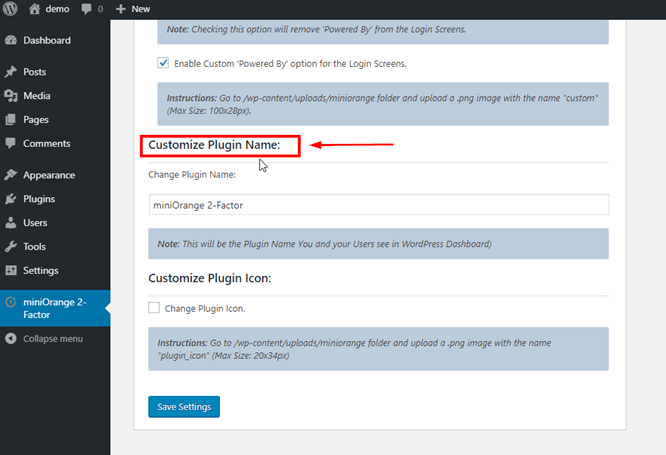 Credito: faq.miniorange.com
Credito: faq.miniorange.comNon esiste una risposta valida per tutti a questa domanda, poiché il processo di creazione di un plug-in varierà a seconda del software che stai utilizzando e delle tue esigenze individuali. Tuttavia, alcuni suggerimenti su come creare un plug-in includono: in primo luogo, identifica la funzionalità che desideri che il tuo plug-in abbia; in secondo luogo, ricercare plug-in già esistenti e vedere come sono codificati; e terzo, inizia a codificare il tuo plug-in utilizzando il linguaggio di programmazione di tua scelta.
HISE, che è un'applicazione audio open source multipiattaforma creata da Christoph Hart, consente agli utenti di creare strumenti e plug-in virtuali. Il campionamento è enfatizzato, ma sono disponibili anche funzioni di sintesi per la creazione di strumenti ibridi ed effetti audio. Tutte le persone hanno accesso al codice sorgente, che è disponibile gratuitamente su GitHub. Windows contiene tre tipi di formati di file: VST, AU e AAX. Se non accedi al tuo account iLok, non sarai in grado di utilizzare AAX. Dopo la creazione di un account sviluppatore Apple, il software deve essere autenticato e firmato in codice utilizzando gli strumenti di Apple.
Come guadagnare con lo sviluppo di un plugin per WordPress
Uno sviluppatore di plugin può guadagnare denaro in vari modi. Potresti guadagnarti da vivere vendendo plugin di WordPress per scopi commerciali. Puoi anche fare soldi fornendo la personalizzazione del plug-in. Il terzo metodo per guadagnare denaro è attraverso lo sviluppo di plugin personalizzati.
Possiamo personalizzare il plugin in WordPress?
 Credito: www.mywpguys.com
Credito: www.mywpguys.comSì, possiamo personalizzare il plugin in wordpress. Molti sviluppatori di plugin offrono servizi di personalizzazione, quindi sentiti libero di chiedere loro come possono aiutarti a personalizzare un plugin in base alle tue esigenze specifiche. Se sei uno sviluppatore tu stesso, puoi ovviamente personalizzare un plugin come preferisci.
Puoi aggiungere funzionalità extra al tuo sito Web con i plug-in, che sono programmi software che funzionano con esso. A volte potresti avere difficoltà a trovare le funzionalità specializzate di cui hai bisogno. In questo caso, tuttavia, è possibile modificare i plug-in esistenti. In questo articolo, esamineremo quattro metodi per personalizzare i plugin. La creazione del proprio supporto per i plug-in può essere l'opzione migliore se stai cercando di aggiungere funzionalità a un plug-in sul tuo sito Web WordPress. Con questa opzione, puoi modificare il codice di base di un plug-in senza modificare il suo set di funzionalità corrente. Se non ti senti a tuo agio con l'attività in corso, potresti essere in grado di assumere uno sviluppatore.
Potresti incontrare qualche difficoltà quando crei un plugin per WordPress o ne scrivi uno tuo. È anche possibile modificare il codice di un plug-in senza salvare il codice originale in un'altra posizione, oltre a non eseguire il backup del sito Web prima dell'inizio del processo. Sebbene la maggior parte di questi errori possa essere corretta, possono anche essere stressanti. La "Schermata bianca della morte" è uno dei problemi più comuni riscontrati dagli sviluppatori di plugin. Gli errori PHP e le limitazioni di memoria sono comunemente citati come causa di ciò. Può essere risolto disabilitando tutti i plug-in e abilitandoli/riattivandoli uno per uno fino a quando non si identifica l'origine del problema. È possibile rispondere a più di 30 domande comuni di WordPress con l'aiuto di WP Engine.
Perché la personalizzazione dei plugin di WordPress è importante
Puoi personalizzare i plugin di WordPress in pochi minuti, quindi non devi ricominciare da capo. Poiché la funzionalità principale è già presente, può essere ampliata per soddisfare le esigenze dell'individuo. Ci sono alcuni motivi per cui il tuo Personalizzatore di WordPress potrebbe non funzionare. In tal caso, potrebbe essere dovuto a un conflitto tra due plug-in nell'anteprima, a un errore di script del plug-in oa 500 – Errore interno del server. I plug-in possono essere trovati al seguente URL: plug-in/ Puoi visualizzare e modificare i file dei plug-in direttamente dall'area di amministrazione di WordPress utilizzandolo. L'editor dei plugin visualizza i file dei plugin in una finestra di testo. Il lato destro dello schermo contiene un elenco di tutti i file relativi al plugin. Per modificare un plugin, devi prima individuarlo. Questo può essere ottenuto andando alla sezione Plugin. Inserisci il plug-in che stai cercando come Nuovo nome plug-in. Se trovi il plugin, sarà elencato nella casella di ricerca a destra. Ora dovresti fare clic sul plug-in per aprirlo. L'editor dei plugin deve ora essere aperto. Facendo clic sul collegamento Editor, puoi accedere alla finestra di modifica del plug-in sul lato destro della finestra. Puoi accedere all'editor facendo clic sulla nuova scheda nell'area di amministrazione di WordPress. Individua e salva il file che desideri modificare. Il nome del file si trova nell'elenco sul lato destro della finestra dell'editor. Il file sarà visibile nell'editor. Ora puoi iniziare a modificarlo. Facendo clic sull'area di testo nell'editor, puoi iniziare a digitare. Il plug-in inizierà a caricarsi nel tuo browser e sarai in grado di modificarlo come faresti normalmente. Al termine del salvataggio del file, fai clic sul pulsante Pubblica per salvare le modifiche e pubblicare il plug-in.

Codice plug-in personalizzato in WordPress
L'aggiunta di codice personalizzato al tuo sito WordPress può essere un ottimo modo per migliorare ed estendere la funzionalità del tuo sito. Esistono diversi modi per aggiungere codice personalizzato a WordPress, incluso l'utilizzo di un plug-in personalizzato o l'aggiunta di codice al file functions.php del tema figlio. Se non sei uno sviluppatore o se non ti senti a tuo agio con il codice, l'utilizzo di un plug-in personalizzato è probabilmente l'opzione migliore per te. Sono disponibili numerosi plug-in personalizzati per il download dal repository dei plug-in di WordPress, oppure puoi assumere uno sviluppatore per creare un plug-in personalizzato per te. Se ti senti a tuo agio con il codice, l'aggiunta di codice personalizzato al file functions.php del tuo tema figlio è una buona opzione. Questo metodo ti consente di aggiungere codice personalizzato senza dover creare un plug-in separato. Tuttavia, è importante notare che se aggiorni il tuo tema, il tuo codice personalizzato andrà perso.
WPCode, utilizzato da oltre un milione di siti Web WordPress, fornisce frammenti di codice. Puoi facilmente aggiungere frammenti di codice a WordPress senza dover modificare il file functions.php nel tuo tema. Utilizzando WPCode, puoi anche aggiungere facilmente codici di monitoraggio a Google Analytics, Facebook Pixel e Google AdSense. Quando un plug-in viene attivato, aggiungerà una nuova voce di menu chiamata "Snippet di codice" alla barra di amministrazione di WordPress. Facendo clic su di esso, puoi accedere a un elenco di tutti i frammenti di codice personalizzati che hai salvato. L'opzione "Usa snippet" si trova sotto l'opzione "Aggiungi il tuo codice personalizzato (nuovo snippet)". Le opzioni di inserimento si trovano nella casella del codice.
Gli inserimenti sono disponibili in due modi. L'inserimento e il codice vengono entrambi generati automaticamente (impostazione predefinita). Per visualizzare uno snippet prima di altri, limita la sua priorità a un numero inferiore, ad esempio 5, a seconda di quale sia maggiore. La sezione "Logica condizionale intelligente" dell'applicazione può essere utilizzata per mostrare o nascondere frammenti che vengono inseriti automaticamente in base a un insieme di regole. I frammenti di codice possono essere visualizzati, ad esempio, agli utenti che hanno effettuato l'accesso e puoi caricare frammenti di codice solo su URL di pagina specifici. In WordPress, puoi gestire frammenti di codice personalizzati con il plugin WPCode. I frammenti di codice possono essere salvati senza attivarli sul tuo sito e puoi disattivarli o attivarli in qualsiasi momento. Se desideri trasferire il tuo sito Web su un server diverso, puoi facilmente importare i frammenti di codice.
Sviluppo di plugin personalizzati
Lo sviluppo di plug-in personalizzati è un processo mediante il quale uno sviluppatore crea un plug-in specifico per un cliente o per un progetto specifico. Questo processo di solito comporta molte comunicazioni tra lo sviluppatore e il cliente, al fine di garantire che il plug-in soddisfi tutti i requisiti del cliente. Una volta completato, il plug-in viene generalmente reso disponibile al pubblico per il download o per l'acquisto.
Puoi creare i tuoi plug-in sul tuo sito Web, ma creare plug-in sul tuo sito Web è completamente diverso. È molto più facile creare i propri plugin di quanto si possa pensare. Il tutorial in sei fasi per lo sviluppo del plugin di WordPress ti guiderà attraverso il processo. Inoltre, forniremo alcune best practice per la creazione del tuo primo plug-in. Un hook è un oggetto che consente al codice di interagire con un altro oggetto. È possibile creare codici brevi utilizzando la funzione add_shortcode. Gli shortcode possono essere utilizzati per aggiungerli a post e pagine, in menu e widget e in molti altri modi.
Se desideri abilitare la funzionalità dei plugin , puoi farlo utilizzando i widget di WordPress. Creare widget con la classe WP_Widget è semplice come aggiungere un costruttore ad esso. Dopo aver deciso il nome del tuo plugin, puoi creare una cartella per esso. Per utilizzare la stessa convenzione del nome (ad esempio, nome-plugin.php), utilizzare il comando seguente. È possibile che il tuo plug-in finisca con un singolo file PHP o più file a seconda della complessità. Questa intestazione del file dovrebbe contenere il nome del tuo plug-in, nonché il nome dell'autore, le informazioni sulla licenza e così via. Il file PHP deve essere inserito nella directory dei plugin di WordPress.
Crea una cartella in cui salvare il tuo plug-in prima di caricarlo sul tuo sito web. Attiva ed esegui il plug-in sul tuo sito WordPress nel passaggio 6. Durante e dopo lo sviluppo di un plug-in, ci sono diverse best practice che dovresti tenere a mente. Quando crei un nome per il tuo plugin, rendilo unico e mantienilo semplice e pulito. Se il tuo plug-in viene inviato al team dei plug-in di WordPress, verrà incluso nella directory dei plug-in. Tutti i plugin devono essere compatibili con la GNU General Public License v2, secondo le linee guida di WordPress. Non ci sono restrizioni sull'uso del tuo plug-in se è destinato esclusivamente all'uso privato.
Se intendi distribuire il file al pubblico o inviarlo alla directory dei plugin di WordPress , dovrai acquistare una licenza. Puoi aggiungere funzionalità personalizzate al tuo sito Web senza dover fare affidamento su altri sviluppatori diventando uno sviluppatore di plugin per WordPress. Questo post ti guiderà attraverso il processo di creazione di un plugin per WordPress in sei semplici passaggi. Il tuo sito WordPress può essere protetto con più livelli di piani di assistenza di WP Buffs.
Che cos'è uno sviluppo di plug-in?
i plugin, oltre ad estendere le funzionalità di WordPress, contengono una varietà di altre funzioni. Un plugin per WordPress è composto da codice PHP, che può includere anche immagini, CSS e JavaScript. La creazione del tuo plug-in ti consentirà di aggiungere nuove funzionalità al tuo sito Web WordPress, come la possibilità di integrarsi con altri plug-in.
È possibile installare un plug-in personalizzato da solo?
Sono il modo più semplice per iniziare a scrivere i tuoi plugin e la tua codifica e sono i più veloci. Ce ne sono anche molti nei file dei temi. Ad ogni funzione verrà assegnato il proprio nome e il codice tra parentesi graffe. Il codice all'interno del tuo plug-in non verrà eseguito a meno che non venga in qualche modo chiamato.
Crea plugin per WordPress online
Ci sono alcuni modi per creare plugin per WordPress online. Un modo è utilizzare un generatore di plugin per WordPress, che può creare un plugin per te in base alle tue specifiche. Un altro modo è creare tu stesso un plugin usando il codice. WordPress ha una vasta gamma di tutorial disponibili online per aiutarti a iniziare.
il creatore di plugin consente agli sviluppatori di WordPress di dedicare meno tempo alla programmazione e più tempo al marketing. Dopo l'importazione dei tuoi plugin WordPress, puoi usarli, venderli e riprodurli gratuitamente. Il nostro generatore di plugin è progettato per semplificare la creazione di un front-end reattivo. Il 100% delle volte è gratuito. Creare il tuo plug-in WordPress in modo tale che sia ben mantenuto richiede una codifica ben inserita. Nel caso di un'estensione che richiede API di terze parti, potrebbero essere necessari più elementi PHP... È molto probabile che dovrai creare un plug-in per archiviare questi file. Dovresti limitare il tuo tema solo a quelli (come le estensioni) di cui hai bisogno. Il nostro generatore di plugin per WordPress ti aiuterà a organizzare il tuo codice WordPress permettendoti di visualizzare le proprietà di ciascun modulo.
Plugin WordPress
Un plugin per WordPress è un software contenente un gruppo di funzioni che possono essere aggiunte a un sito Web WordPress. Possono estendere le funzionalità o aggiungere nuove funzionalità ai tuoi siti Web WordPress. I plugin di WordPress sono scritti nel linguaggio di programmazione PHP e si integrano perfettamente con WordPress. Questi plugin possono essere scaricati dalla directory dei plugin di WordPress e installati sul tuo sito web.
Un plugin per WordPress è un programma che combina una o più delle funzioni necessarie per integrarsi con un sito WordPress. La community di sviluppatori di talento di CodeCanyon ha creato migliaia di plugin, che vengono esaminati dal team di Envato. Con un plug-in di condivisione per sbloccare, il contenuto è nascosto dietro un messaggio che richiede agli utenti di condividere la pagina prima che possano accedervi. La categoria più popolare in cui navigare è widget. Puoi utilizzare questi plugin per gestire facilmente tutti i tuoi widget in un'unica dashboard o barra laterale. Esistono numerosi modi per organizzare i file multimediali e le gallerie di immagini. Sarai in grado di selezionare da una varietà di siti Web ottimizzati per dispositivi mobili creati con jQuery o JavaScript.
Crea plugin per WordPress con database da zero
Creare un plugin per WordPress da zero può essere un compito arduo, soprattutto se non hai familiarità con la base di codice di WordPress. Tuttavia, con un po' di conoscenza e un po' di pazienza, è possibile creare un plugin che si integri con il database di WordPress. In questo articolo, ti guideremo attraverso il processo di creazione di un plug-in WordPress con un database da zero. Tratteremo le basi della configurazione del plug-in, della creazione delle tabelle del database e della connessione del plug-in al database di WordPress. Alla fine, avrai un plugin WordPress funzionante che memorizza i dati in un database.
Come creare e installare un plugin per WordPress in quattro semplici passaggi
L'unico modo per creare un plugin è creare prima una cartella e poi un singolo file contenente una riga di testo. Per creare una nuova cartella denominata awesomeplugin, vai alla cartella WP-content/plugins. In questa cartella, crea un file chiamato awesomeplugin.html.
L'unica cosa che devi fare per installare un plugin è copiarlo nella cartella WP-content/plugins e quindi attivarlo nell'area di amministrazione di WordPress.
